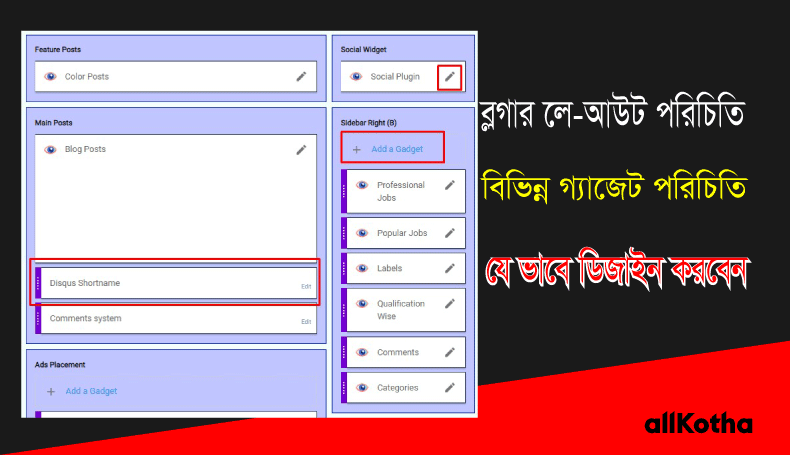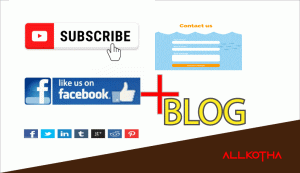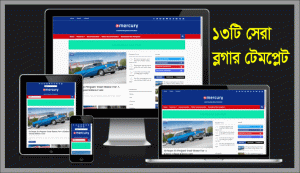বন্ধুরা, আশা করি ভলো আছেন। আপনারা যারা blogger প্লাটফর্ম ব্যবহার করেছেন বা নতুন শুরু করেছেন। তাদের জন্য লে-আউট খুবই গুরুত্বপূর্ণ বিষয়। আশা করি এই আর্টিকেলের মাধ্যমে আপনারা জানতে শিখতে পারবেন কিভাবে ব্লগ ডিজাইন করতে হয়? প্রত্যেকটি বিষয় জানতে পারবেন?
Layout কি?
প্রথমে আমাদের জানা প্রয়োজন লে-আউট আসলে কি? লে আউট হলো একটি ওয়েবসাইটের বাহ্যিক রূপ ,গঠন ও ডিজাইন কেমন হবে তা নির্দেশ করে । এর মাধ্যমে আপনি আপনার ব্লগে Gahget যুক্ত করতে পারবেন, আবার রিমুভ করতে পারবেন, এক স্থান থেকে আরেক স্থানে ড্রাগ করে টেনে সরাতে পারবেন। হোমপেজে কতগুলো পোস্ট রাখবেন তা নির্ধরণ করতে পারবেন। এক কথায় আপনি আপনার ব্লগকে ডিজাইন করতে পারবেন। নিচের স্কিনশর্ট দেখুন–
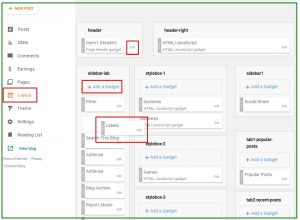
ধাপে ধাপে সবগুলো আপানাদের দেখাচ্ছি।
বিভিন্ন থিম বা টেমপ্লেটের লে-আউট একটু হতে পারে তবে কাজ সবগুলোরই এক।
প্রাথমিক অবস্থায় Layout এ কি কি gadgets থাকে ?
ক) Navbar
খ) Header
খ) Main Blog Posts
গ) Featured Post
ঘ) Popular Post
ঙ) Search This Blog
চ) Pages
ছ) AdSense
জ) About Me
ঝ) Labels
ঞ) Blog Archive
ট) Attribution
ঠ) Cross-Colum
ড) Sideber- 1,2,3
ঢ) Footer-1,2,3
আরও পড়ুন–ডোমেইন এবং হোস্টিং কি ও কেন এবং কত প্রকার? কেন প্রয়োজন
Navbar নেভিগেশন কি?
Navbar নেভিগেশন হলো blogger এর এমন একটি বার আপশন যার মাধ্যমে ভিজিটর তার গুগল একাউন্টের মাধ্যমে ব্লগে প্রবেশ করতে পারবে। এটা থাকলে ভালো দেখায় না এটা অপ করে দেয়াই ভালো। নিচের স্কিনশর্ট দেখুন। এটা ব্লগে শো না করতে চাইলে OFF সিলেক্ট করে সেভ বাটনে ক্লিক করলেই
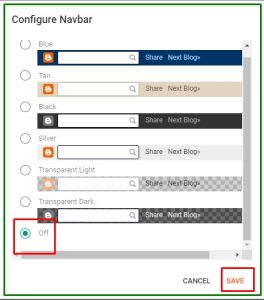
Header কি?
Header: এটা আপনার ব্লগের হেডার তথা মেনুবারের উপরের অংশ কেমন দেখাতে চান তার কাজ। সাধারণত হেডারের প্রথমে বাম পাশে ব্লগের নাম থাকে । তার নিচে ছোট করে একটি ডেসক্রিপশন দিতে পারেন আপনার ব্লগ সম্পর্কে । আবার চাইলে একটি পিকচারও দিতে পারেন সে ক্ষেত্রে পিকাচারের সাইজ খুব ছোট দিতে হবে।।
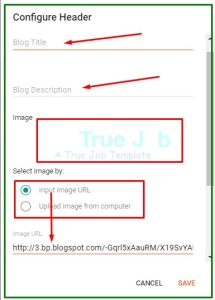
এখানে কোন ইমেজের লিংক তথা URL দিয়ে অথবা কম্পিউটার থেকে ইমেজ আপলোড করতে পারবেন। চাইলে হেডিংয়ের উপরে ইমেজ দিতে পারবেন।
ব্লগ পোস্ট কি? কি ভাবে সেটিং করে?
Main / Blog Posts
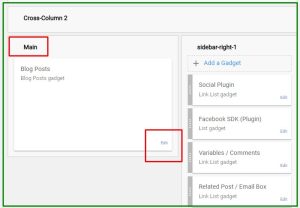
এই আপশনের মাধ্যমে আপটনার ব্লগের পোস্টগুলো সেটিং করতে পারবেন। আাপনি যত পোস্ট করবেন সব এখানে শো করবে।
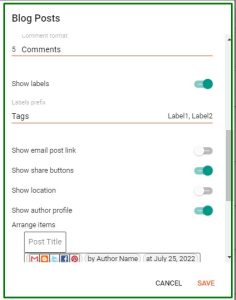
আপনি কতটি পোস্ট এখানে দেখাতে চান সেটা লিখে দিবেন ।
সাধারণত ৬/৭ পোস্ট এখানে শো করালে ভালো দেখায়।
এর পরে দেখবেন লেখা আছে Post Page Link Text এখানে ডিফল্ড ভাবে দেয়া আছে Read more >> আপনি চাইলে এখানে অন্য কিছু লিখতে পারবেন বা বাংলায় খিতে পারবেন। এটা হলো মূলত আপনি যখন পোস্ট করবেন তখন ব্লগে কয়েক লাইনের পরে রিড মোর>> বা আরো পড়ুন>> এরকম দেখাবে। পুরো পোস্ট শো করলে ভলো দেখায় না । এর ফলে ব্লগের অনেক পোস্ট এক নজরে দেখা যায় এবং ব্লগের সৈন্দর্য বৃদ্ধি করে।
এখানে আরো কিছু আপশন আছে । সেগুলো নিজেই বুঝতে পারবেন।
আপনার পোস্টে কতটি মন্তব্য শো করবে তা লিখে দিতে পারবেন। পোস্টের সাথে লেভেল বা ক্যাটাগরি দিতে পারবেন।
author profile শো করাতে পারবেন বা অপ করতে পারবেন। আরো কিছু আপশন আছে দেখে নিবেন।
Featured Post কি?
Featured Post : এর মাধ্যমে আপনি যে কোন যায়গায় একটি পোস্ট হাইলাইট করে রাখতে পারবেন। এর একটি টাইটেল দিতে পারবেন।
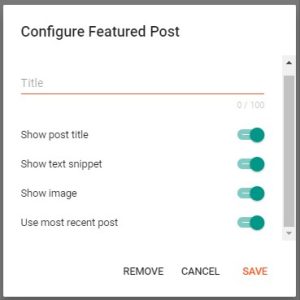
Show post title ( এই অপশনের মাধ্যমে টাইটেল অন বা অফ করতে পারবেন)।
text snippet title ( এর মাধ্যমে আপনি অপশনটি অন /অফ করতে পারবেন)।
Show image ( আপনি এর মাধ্যমে পিকচার দেখাতে পারবেন বা কন্ধ করতে পারবেন)।
Use most recent post ( আপনি চাইলে এখানে রিসেন্ট পোস্ট শো করাতে পারবেন । আবার চাইলে নির্দিষ্ট একটি পোস্ট শো করাতে পারবেন, সে ক্ষেত্রে সেই পোস্টের লিংক বা URL এখানে দিতে হবে।
Popular Posts কি?
আপনার ব্লগের যেকোন ন্থানে ব্লগের পপুলার পোস্ট দেখাতে পারবেন। প্রথমে এর একটি টাইটেল দিবেন। যেমন : জনপ্রিয় পোস্ট বা বেশি পঠিত পোস্ট ।
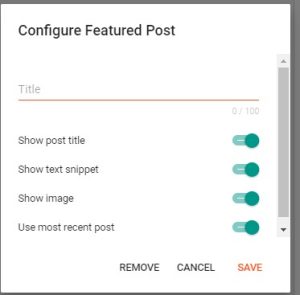
এরপর শেষ কত দিনের বেশি পঠিত পোস্ট দেখাতে চান তা সিলেক্ট করে দিবেন। যেসব পোস্ট বেশি ভিউ হবে সেসব পোস্ট অটোমেটিক এখানে শো করবে। সবচেয়ে বেশি পঠিত প্রথমে দেখাবে এভাবে পরেরগুলো দেখাবে।
কতটি পোস্ট দেখাতে চান তা এখান থেকে সিলেক্ট করে দিবেন।
আরও পড়তে পারেন–free blogger templates-SEO ফ্রেন্ডলী সুন্দর ডিজাইনের সেরা ব্লগার টেমপ্লেট
Search Box কি?
Search Box : আ পনি দেখবেন প্রতিটি ওয়েবসাইট একটি সার্চবক্স থাকে। যার মাধ্যমে সেই ওয়েবসাইট বা ব্লগের বিভিন্ন বিষয় সেখানে সার্চ করে পাওয়া যায়। আপনার ব্লগেও এমন একটি সার্চবক্স পাবেন। না থাকলে লে আউটের ডান সাইটে উপরের Add a Gadget ক্লিক করুন এর পরে অনেকগুলো গা্যাজেট আসবে সেখান থেকে Blog Search ক্লিক করলেই হয়ে যাবে।
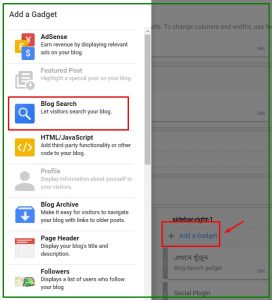
Page List কি?
Page List : ব্লগে পেইজ একটি গুরুত্বপূর্ণ বিষয়। এই অপশনের মাধ্যমে আপনি যেকোন স্থানে পেইজগুলো রাখতে পারবেন।
প্রথেমে প্রয়োজন হলে এখানে একটি টাইটেল দিতে পারবেন না দিলেও চলবে। এর পর Add A New Item ক্লিক করে পেইজের নাম ও পেইজের লিংক দিতে হবে। এভবে প্রত্যেকবার Add A New Item ক্লিক করে পেইজগুলো এড করতে হবে।
AdSense :
আপনার ব্লগ যদি এসেন্সের জন্য উপযুক্ত হয় তখন আপনি AdSense Configure করতে পারবেন। (বিস্তারিত অন্য আর্টিকেলে লিখবো)
Labels কি?
Labels : লেবেলস হলো আপনার ব্লগের পোস্টের ক্যাটাগরিসমূহ । ব্লগে আলাদা আলাদা অনেক বিষয়ে একাধিক লেখা পোস্ট করতে পারেন। সেই পোস্টগুলো লেবেলের মাধ্যমে এক যায়গায় নিয়ে আসেতে পারেন । যখন ভিজিটর কোন লেবেলে ক্লিক করবেন তখন সেই লেবেলের সব পোস্ট সে দেখতে পারবে। এই অপশনের মাধ্যমে আপনি লেভেল কি রকম দেখাতে পান তা সেটিং করে দিতে পারবেন।
Blog Archive কি?
Blog Archive: এর মাধ্যমে আপনার ব্লগের সকল পোস্ট লিষ্ট এখানে দেখাতে পারবেন এখানে দিন তরিখ মাস বছরের হিসেবে শো করবে। ভিজিটর তার সুবিধামতো এখান থেকে পোস্ট খুঁজে নিতে পারবেন।এই অপশনের একটি টইটেল দিবেন। এখানে
Hierarchy , Flat List , Dropdown Menu যেকোন এক ভাবে দেখাতে পরবেন। পোস্টগুলো Monthly, Weekly, Daily যে ভাবে চান দেখাতে পারবেন।
Attribution কি?
Attribution : এই আপশন ব্লগের একবারে নিচে থাকে। এটা হলো আপনার ব্লগের ডিজাইন বা মূলে কে কাজ করেছে তার নাম।সাধারনত ফ্রী ব্লগার থিম ব্যাবহার করার কারনে ডিজাইনার এর নাম ও Powered by Blogger কথাটি লেখা থাকে। এটা আপনি এডিট করতে পারবেন।
Sideber কি?
Sideber: আপনার থিম বা টেমপ্লেটে দুই পাশে দুটি সাইটবার রাখতে পারবেন বা চাইলে এক পাশেও সাইটবার রাখতে পারবেন। সাইটবারে বিছিন্ন অপশন, গেজেট যুক্ত করতে পারবেন।
Footer কি?
Footer: ব্লগের একেবারে নিচের দিকে ফুটার অপশন থাকে । আপনি চাইলে ফুটারকে দুটি বা তিনটি ভাগে আলাদা করতে পারেন। যাতে বিভিন্ন অপশন যুক্ত করতে পারবেন।
Gadget কি?
Add a Gadget: একটু লক্ষ করে দেখুন লে-আউটের বিভিন্ন স্থানে লেখা আছে + Add a Gadget . তার মানে আপনানি সে সকল স্থানে এড গেজেটে ক্লিক করে প্রয়োজনীয় গেজেট যুক্ত করতে পারবে। ব্লগার আপনাকে এসব গেজেট সুবিধা ফ্রী দিয়ে থাকে।
নিচে ব্লগের বেশ কিছু Gadget সম্পর্কে আলোচনা করছি ।
১) Followers
2) Profile
3) Blog Archive
4) Page Header
5) Image
6) Labels
7) Link List
8) Text
9) Popular Post
10) Blog’s stats
11) Blog List
12) Translate
13) List
14) Contact From
15) Wikipedia
Followers কি?
Followers : এই আপশনটি আপনার ব্লগে যুক্ত করলে ভিজিটর আপনার ব্লগ ফলো করতে পারবে। এটা ইউটিউবে সাবসক্রাইবের মতো । কেউ যদি আপনার ব্লগ ফলো করে তাহলে আপনি পোস্ট করলে সাথে সাথে তার ইমেইলে পোস্ট নোটিফিকেশন যাবে। ফলে সে আপনার পোস্ট দেখতে পারবে।
Profile কি?
Profile: এখানে আপনার সম্পর্কে বা ব্লগ সম্পর্কে লিখতে পারবেন । এটা যুক্ত করলে আপনার প্রফাইল শো করবে।
Blog Archive: Page Header : আগে আলোচনা করেছি।
Image : ব্লগের যেকোন স্থানে ইমেজ ব্যাবহার করতে পারবেন। ইমেজের টাইটেল, ক্যাপশন, কোন পোস্টের লিংক দিতে পারবেন। ইমেজে ক্লিক করলে আপনোকে সেই পোস্টে নিয়ে যাবে। দুই ভাবে ছবি দিতে পারবেন, কম্পিউটারের ফাইল থেকে আপলোড করে অথবা ছবির URL দিয়ে।
Link List: বিভিন্ন পোস্টের লিংকের একটি লিষ্ট দিতে পারবেন। এখান থেকে সুবিধামতো সেটিং করে নিতে পারবেন।
Text : ব্লগে পোস্ট ছাড়া সরাসরি কোন লেখা যুক্ত করা যায় না । এই গেজেটের মাধ্যমে সেটা যেকোন যায়গায় যুক্ত করতে পারবেন।
Stats Widget কি?
Stats Widget : এর মাধ্যমে আপনিার ব্লগ কতজন ভিউ করছে তা প্রদর্শন করতে পারবে। আপনার সুবিধামতো এটা সেট করে নিতে পারবেন। নিচের স্কিনশর্ট দেখুন।
Translate : এই গেজেটের মাধ্যমে আপনার ব্লগের ভাষা পরিবর্তন করতে পারবেন। ভিজিটর ভাষা পরিবর্তন করে পড়তে পারবে।
Contact Form: ব্লগে Contact Form যুক্ত করে ভিজিটরের সাথ যোগাযেগ তৈরি করতে পারবেন। তারা ফরমটি পুরন করে সেন্ট করলে আপনার ইমেইলে ম্যাসেজ চলে আসবে। সেখানে আপনি রিপলে দিতে পারবেন।
এভাবে আপনি আপনার প্রয়োজনীয় গেজেট যুক্ত করতে পারবে। আবার চাইলে রিমুভ করতে পারবেন। তবে অপ্রয়োজনীয় গ্যাজেট না রাখাই ভলো। তাহলে আপনারা Layout সম্পর্কে মোটামুটি একটা ধারনা আপনারা পেয়েছেন। আশাকরি আপনারা উপকৃত হবেন। কোথাও কোন সমস্যা মনে হলে আমাকে কমেন্টে জানাতে পারেন।